Exibir e gerenciar clientes e recursos delegados no portal do Azure
Os provedores de serviços que usam o Azure Lighthouse podem usar a página Meus clientes no portal do Azure para exibir recursos e assinaturas de clientes delegados.
Para exibir informações sobre um cliente, você deve ter recebido a função Leitor (ou outra função interna que inclua acesso de Leitor) quando esse cliente foi integrado.
Gorjeta
Embora nos referimos a provedores de serviços e clientes aqui, as empresas que gerenciam vários locatários podem usar o mesmo processo para consolidar sua experiência de gerenciamento.
Para acessar a página Meus clientes no portal do Azure, digite "Meus clientes" na caixa de pesquisa próxima à parte superior do portal do Azure. Também pode aceder a esta página a partir da página principal do Azure Lighthouse no portal do Azure selecionando Gerir os seus clientes.
A seção Clientes da página Meus clientes mostra apenas informações sobre clientes que delegaram assinaturas ou grupos de recursos ao seu locatário do Microsoft Entra por meio do Azure Lighthouse. Se você trabalhar com outros clientes (como por meio do programa CSP (Provedor de Soluções na Nuvem)), não verá esses clientes na seção Clientes, a menos que tenha integrado seus recursos ao Azure Lighthouse. No entanto, você pode ver detalhes sobre determinados clientes CSP na seção Provedor de Soluções na Nuvem (Visualização) abaixo na página.
Nota
Seus clientes podem exibir detalhes sobre provedores de serviços navegando até Provedores de serviços no portal do Azure. Para obter mais informações, consulte Exibir e gerenciar provedores de serviços.
Ver e gerir os detalhes do cliente
Para visualizar os detalhes do cliente, selecione Clientes no menu de serviço da página Meus clientes .
Para cada cliente, você verá o nome e a ID do cliente (ID do locatário), juntamente com a ID da oferta e a versão da oferta associada ao contrato. Na coluna Delegações, você verá o número de assinaturas delegadas e/ou grupos de recursos.
As opções na parte superior da página permitem-lhe ordenar, filtrar e agrupar as informações dos seus clientes por clientes, ofertas ou palavras-chave específicos.
Para ver detalhes adicionais, use as seguintes opções:
- Para ver todas as assinaturas, ofertas e delegações associadas a um cliente, selecione o nome do cliente.
- Para ver detalhes sobre uma oferta e suas delegações, selecione o nome da oferta.
- Para ver detalhes sobre atribuições de função para assinaturas delegadas ou grupos de recursos, selecione a entrada na coluna Delegações.
Nota
Se um cliente mudar o nome de uma subscrição depois de esta ter sido delegada, verá o nome da subscrição atualizado. No entanto, se eles renomearem seu locatário, você ainda poderá ver o nome do locatário mais antigo em alguns locais no portal do Azure.
Exibir e gerenciar delegações
As delegações mostram a assinatura ou o grupo de recursos que foi delegado, juntamente com os usuários e permissões que têm acesso a ele. Para exibir essas informações, selecione Delegações no lado esquerdo da página Meus clientes .
As opções na parte superior da página permitem classificar, filtrar e agrupar essas informações por clientes, ofertas ou palavras-chave específicos.
Ver atribuições de funções
Os usuários e permissões associados a cada delegação aparecem na coluna Atribuições de função. Você pode selecionar cada entrada para ver mais detalhes. Depois de fazer isso, selecione Atribuições de função para ver a lista completa de usuários, grupos e entidades de serviço aos quais foi concedido acesso à assinatura ou grupo de recursos. A partir daí, você pode selecionar um determinado usuário, grupo ou nome principal de serviço para ver mais informações.
Remover delegações
Se você incluiu usuários com a Função de Exclusão de Atribuição de Registro de Serviços Gerenciados ao integrar um cliente ao Azure Lighthouse, esses usuários poderão remover delegações selecionando o ícone da lixeira que aparece na linha dessa delegação. Ao fazer isso, nenhum usuário no locatário do provedor de serviços poderá acessar os recursos que foram delegados anteriormente.
Para obter mais informações, consulte Remover o acesso a uma delegação.
Exibir atividade de alteração de delegação
A secção Registo de atividades da página Os meus clientes regista sempre que uma subscrição de clientes ou um grupo de recursos é delegado ao seu inquilino. Ele também registra sempre que quaisquer recursos delegados anteriormente são removidos. Essas informações só podem ser visualizadas por usuários aos quais tenha sido atribuída a função de Leitor de Monitoramento no escopo raiz.
Para obter mais informações, consulte Exibir alterações de delegação no portal do Azure.
Trabalhar no contexto de uma subscrição delegada
Você pode trabalhar diretamente no contexto de uma assinatura delegada no portal do Azure, sem alternar o diretório no qual está conectado. Para tal:
- Selecione o ícone Configurações na parte superior do portal do Azure.
- Na página Configurações de diretórios + assinaturas, verifique se a alternância Filtros avançados está desativada.
- Na seção Filtro de assinatura padrão, selecione o diretório e a assinatura apropriados. (Se lhe tiver sido concedido acesso a um ou mais grupos de recursos, em vez de a uma subscrição inteira, selecione a subscrição a que esse grupo de recursos pertence. Em seguida, você trabalhará no contexto dessa assinatura, mas só poderá acessar o(s) grupo(s) de recursos designado(s).)
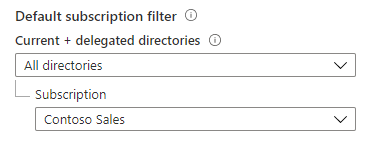
Depois disso, quando você acessar um serviço que ofereça suporte a experiências de gerenciamento entre locatários, o serviço assumirá como padrão o contexto da assinatura delegada que você incluiu no filtro.
Você pode alterar a assinatura padrão a qualquer momento, seguindo as etapas acima e escolhendo uma assinatura diferente (ou várias assinaturas). Se pretender que o filtro inclua todas as subscrições a que tem acesso, selecione Todos os diretórios e, em seguida, selecione a caixa Selecionar tudo .
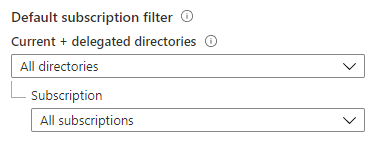
Importante
Marcar a caixa Selecionar tudo define o filtro para mostrar todas as assinaturas às quais você tem acesso no momento . Se, mais tarde, obtiver acesso a subscrições adicionais, por exemplo, depois de integrar um novo cliente no Azure Lighthouse, estas subscrições não serão adicionadas automaticamente ao seu filtro. Você precisará retornar a Diretórios + assinaturas e selecionar as assinaturas adicionais (ou desmarque e marque novamente Selecionar tudo ).
Você também pode trabalhar em assinaturas delegadas ou grupos de recursos selecionando a assinatura ou o grupo de recursos em um serviço individual (desde que esse serviço ofereça suporte a experiências de gerenciamento entre locatários).
Fornecedor de Soluções na Nuvem (Pré-visualização)
Uma seção separada do Provedor de Soluções na Nuvem (Visualização) da página Meus clientes mostra informações e recursos de cobrança para seus clientes CSP que assinaram o Contrato de Cliente Microsoft (MCA) e estão sob o plano do Azure. Para obter mais informações, consulte Introdução à sua conta de cobrança do Contrato de Parceiro Microsoft.
Esses clientes CSP aparecem nesta seção, independentemente de você também integrá-los ao Azure Lighthouse. Da mesma forma, um cliente CSP não precisa aparecer na seção Provedor de Soluções na Nuvem (Visualização) de Meus clientes para que você possa integrá-los ao Azure Lighthouse.
Próximos passos
- Saiba mais sobre as experiências de gerenciamento entre locatários.
- Saiba como os seus clientes podem ver e gerir fornecedores de serviços acedendo a Fornecedores de serviços no portal do Azure.